前面一节,我们通过配置STC-ISP和Keil C51实现了51的烧录和在线仿真机制,本节我们将配置Keil的MDK版本,为后面的烧录提公支持,同时讲一下如何添加芯片型号,是我们能够制作各种芯片。
一,安装STLink驱动
就像前面51单片机一样,大家在电脑上安装CH340驱动,是为了通过驱动CH340芯片,使电脑和单片机建立起通信,为后面的烧录和在线仿真提供基础,而我们安装STLink驱动,会驱动STLink调试器将电脑的USB信号转换为SWD信号,而SWD是stm32(ARM Cortex-M内核)内置的调试接口(包含以下两个接口),使电脑和单片机建立起烧录和调试的基础
SWCLK(同步时钟):由外部调试器(如ST-Link、J-Link)提供时钟信号,STM32芯片通过此信号同步数据传输。
SWDIO(数据线):双向数据线,用于传输调试命令和数据,由STM32和调试器共同控制。
具体安装很简单,因为我们在安装Keil MDK时 同时就下载了STLink的安装包,我们只需要安装这个安装包就许可了,这个安装包在ARM(这个ARM是安装的Keil的子目录:双击即可安装
下面我们以蓝桥杯嵌入式的主控芯片STM32G431RBTx为例来配置Keil MDK
二,安装芯片软件包DFP
DFP即Device Family Pack是Keil MDK或IAR等嵌入式开发工具中用于支持特定芯片型号的软件包,每种芯片型号都有一个这样的芯片软件包,它安装在Keil的安装目录之下,给Keil使用,如果不安装,那么我们就不能使用Keil开发这个芯片。
不一样的,不同型号的芯片在硬件架构、存储器大小、外设功能等方面存在差异,所以官方会针对不同的芯片开发出一个专属于它的芯片包,DFP处理开发前的芯片支持,STC-ISP处理烧录时的芯片支持。就是和前面启用STC-ISP添加芯片型号是一样的道理:每种芯片
双击DFP即可安装: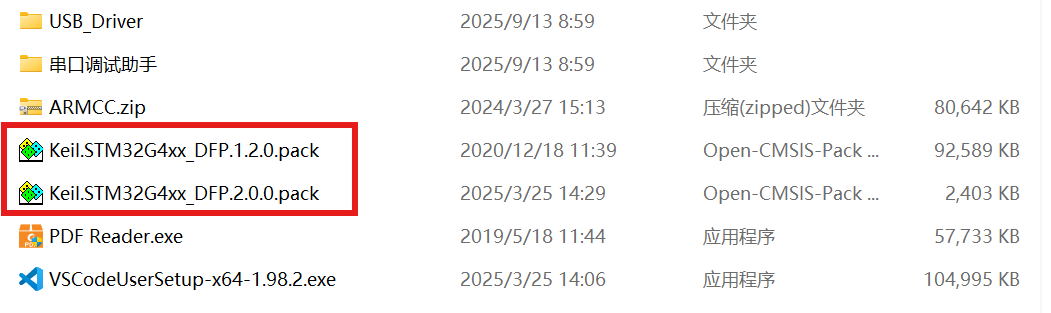
可以看到它默认安装到Keil的ARM目录之下: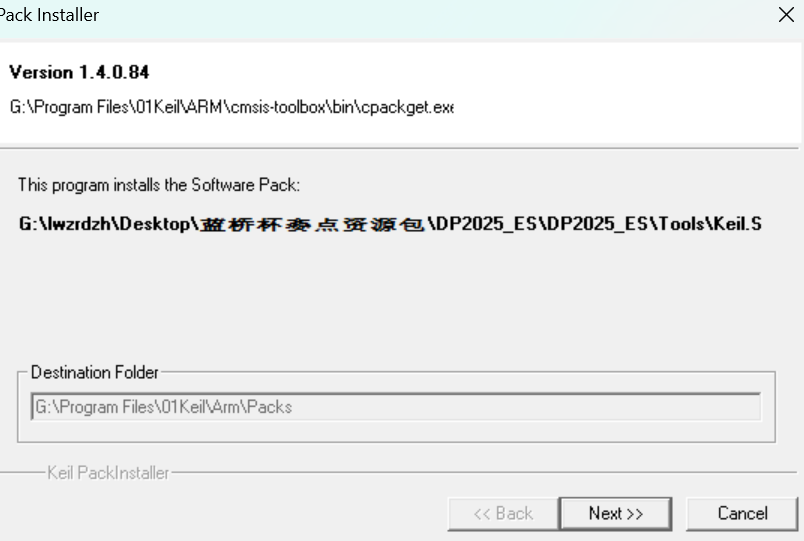
接着我们的Keil就会支持STM32G4的芯片了,我们能够试试,看能不能选择G4的芯片:新建一个工程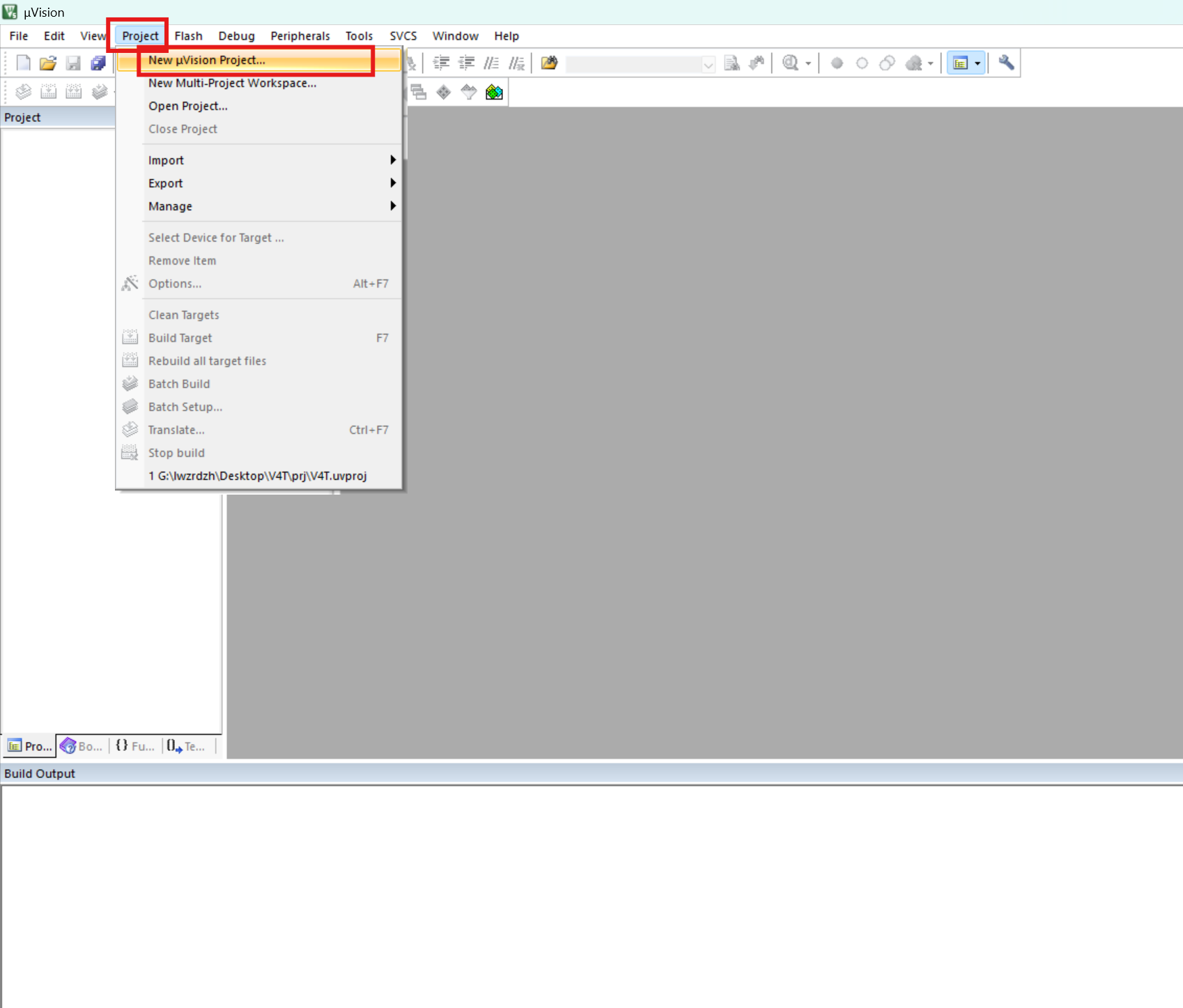
创建一个文件: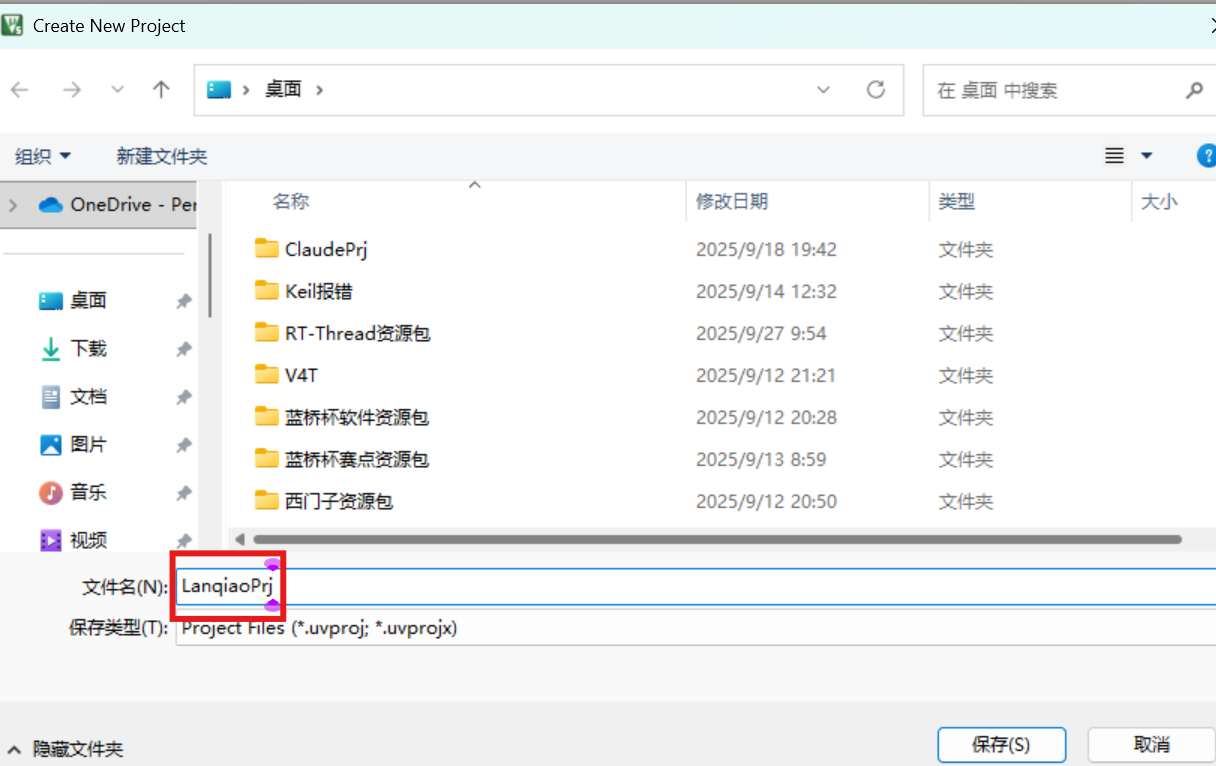
可以看到我们只能使用G4的芯片:毕竟其他型号没有添加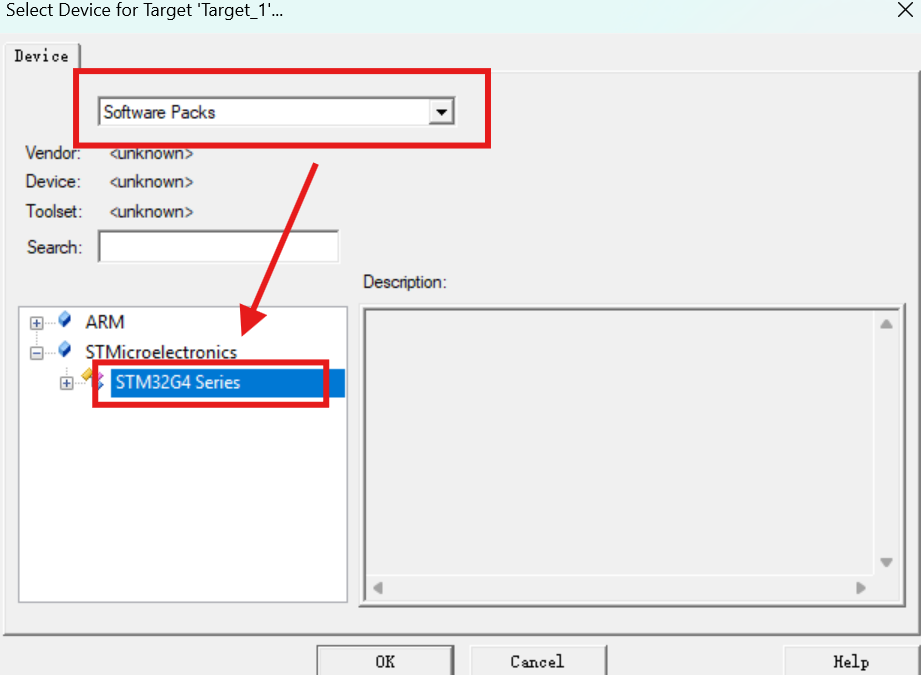







 浙公网安备 33010602011771号
浙公网安备 33010602011771号